
William Charles
0
4733
1257
 Komputer jest jednym z najbardziej wszechstronnych odtwarzaczy wideo, jakie kiedykolwiek wymyślono. Może odtwarzać dyski, różne pliki lub przesyłać strumieniowo wideo z Internetu. Niewiele jest rzeczy, które nie są dostępne na PC, a jeśli coś jest nie tak, zwykle jest to spowodowane DRM, a nie sprzętem.
Komputer jest jednym z najbardziej wszechstronnych odtwarzaczy wideo, jakie kiedykolwiek wymyślono. Może odtwarzać dyski, różne pliki lub przesyłać strumieniowo wideo z Internetu. Niewiele jest rzeczy, które nie są dostępne na PC, a jeśli coś jest nie tak, zwykle jest to spowodowane DRM, a nie sprzętem.
Jednak komputer zawsze dziwnie odizolowywał się od innych urządzeń, w tym urządzeń zaprojektowanych do wyświetlania wideo. Prawie wszystkie komputery mają możliwość wyprowadzania wideo, ale użyte połączenia mogą być mylące dla niewtajemniczonych.
Ten artykuł pomoże Ci rozwiązać wszelkie nieznajomości, wyjaśniając wszystkie opcje wyjścia, sposób ich użycia i ich zalety. Następnie krótko omówimy, jak rozwiązać kilka typowych problemów, które pojawiają się podczas próby wyświetlenia wideo z komputera na telewizorze HDTV.
VGA

VGA to stare wyjście wideo, które po raz pierwszy wprowadzono w 1987 roku i stało się standardowym wyjściem wideo na PC w latach 90. Jest to 15-stykowe połączenie, które często ma kolor niebieski, aby odróżnić je od innych portów z pinami.
Nadal znajdziesz połączenia VGA na wielu komputerach stacjonarnych i na wielu telewizorach HD. Telewizory czasami określają połączenie VGA jako “Wejście PC.” Chociaż opracowano go w czasach, gdy rozdzielczości były znacznie niższe, połączenie to ma zdolność wyświetlania rozdzielczości do 2048 × 1536.
Jakość zależy w znacznym stopniu od wyjścia sygnału, jakości kabla i długości kabla. Wiele osób twierdzi, że nowsze połączenie cyfrowe oferuje lepszą jakość, ale inni nie zauważają żadnej różnicy.
Wyjście VGA z komputera stacjonarnego lub komputera często wymaga włączenia dodatkowego wyświetlacza podłączonego w ten sposób za pomocą właściwości wyświetlania systemu Windows. Niektóre laptopy zawierają przycisk lub klawisz funkcyjny klawiatury, który włącza lub wyłącza VGA.
DVI

Wprowadzony w 1999 roku, DVI przejęło VGA jako wyjście wideo na PC na przełomie wieków. Został zbudowany do przenoszenia sygnałów cyfrowych, ale miał także zdolność do obsługi sygnałów analogowych.
DVI było i nadal jest niezwykle powszechne na komputerach stacjonarnych, ale nie jest tak powszechne na laptopach. Nie jest to również takie powszechne w telewizorach HDTV, które zwykle oferują pojedyncze wejście VGA zamiast zarówno VGA, jak i DVI. Nadal można go znaleźć w niektórych modelach. Wyjście 1080p nie stanowi problemu, chyba że próbujesz podłączyć komputer do telewizora HDTV kablem o długości 15 stóp lub krótszym. Degradacja sygnału może powodować problemy z dłuższymi przebiegami.
Zwykle działa to jako połączenie typu plug-and-play, więc wszystko, co prawdopodobnie musisz zrobić, to podłączyć jeden koniec kabla DVI do komputera, a drugi do telewizora.
HDMI

Jeśli posiadasz nowoczesny telewizor HD, prawie na pewno masz wejścia HDMI, a jeśli masz dość nowy komputer stacjonarny lub laptop, prawdopodobnie masz wyjście HDMI. Stało się to niezwykle popularnym standardem dla wszelkiego rodzaju urządzeń zdolnych do wejścia lub wyjścia wideo.
HDMI to połączenie cyfrowe, które może obsługiwać rozdzielczości do 1920 × 1200 (w wersjach wcześniejszych niż 1.3) lub do 2560 × 1600 (w wersjach 1.3 i późniejszych). Jest to w dużej mierze rozwiązanie typu plug-and-play. Twój komputer powinien być w stanie automatycznie wykrywać i konfigurować każdy wyświetlacz podłączony przez HDMI.
W przeciwieństwie do wcześniejszych wyjść kompatybilnych z komputerem, HDMI łączy również dźwięk. Przez kilka lat było to problematyczne, ponieważ komputery były budowane przy założeniu, że wyjście wideo i audio będzie obsługiwane osobno przez osobne układy scalone.
Jednak zintegrowana grafika Intela obsługuje audio przez HDMI od 2006 roku. Nvidia i AMD obsługują również audio przez HDMI w obecnych kartach graficznych, ale karty starsze niż kilka lat mogą nie oferować tej obsługi. Niektóre karty Nvidia z serii 200 zawierały audio przez HDMI, ale działałoby to tylko wtedy, gdy podłączyłeś przewód S / PDIF między wewnętrzną kartą dźwiękową komputera wewnętrznego a wejściem na karcie graficznej Nvidia.
DisplayPort / Thunderbolt

To cyfrowe połączenie wideo zostało wymyślone w 2006 roku jako zamiennik DVI. W przeciwieństwie do HDMI DisplayPort został zbudowany z myślą o komputerach. Może generować rozdzielczość do 3840 × 2160, a także ma niezwykłą zdolność łączenia się z wieloma wyświetlaczami z jednego wyjścia za pomocą połączenia szeregowego.
DisplayPort jest powszechny na niektórych komputerach. Karty graficzne AMD często go zawierają, a Apple MacBooki całkowicie na nim polegają. Nie jest to jednak powszechny sygnał wejściowy dla telewizorów, więc zwykle trzeba kupić adapter DisplayPort-to-HDMI.
Piorun Dlaczego nowy port Thunderbolt firmy Apple jest niesamowity [technologia wyjaśniona] Dlaczego nowy port Apple Thunderbolt jest niesamowity [technologia wyjaśniona] Porty we / wy nie są technologią, o której ludzie spędzają dużo czasu, zastanawiając się. Spójrzmy prawdzie w oczy - nie są seksowni. Mimo to porty są ważne. Jako interfejs między komputerem a wszystkim innym, twoje…, niedawno wprowadzone połączenie, obsługuje DisplayPort. Jest to połączenie niezwykłe, ponieważ łączy w sobie połączenie wideo (DisplayPort) z ogólnym połączeniem danych (PCI Express).
Połączenia Mini-DisplayPort i Thunderbolt są kompatybilne od razu po wyjęciu z pudełka. To dobrze, ponieważ obecnie niewiele urządzeń oferuje obsługę Thunderbolt. Obecnie żaden telewizor nie obsługuje Thunderbolt.
Naprawianie Overscan / Underscan
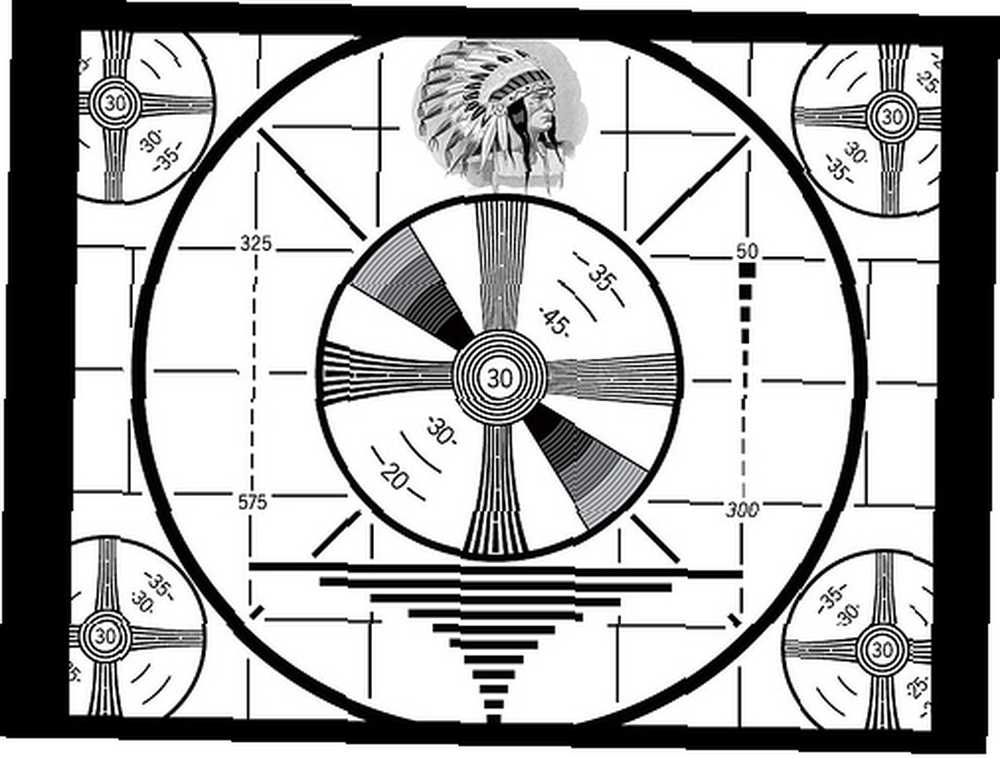
Przekonasz się, że 99% połączeń między komputerem a telewizorem jest w zasadzie plug-and-play. Telewizor i komputer automatycznie się komunikują (pod warunkiem, że telewizor ma wybrane właściwe źródło wejściowe, oczywiście!) I zostanie wyświetlony obraz.
Nawet optymalna rozdzielczość zostanie automatycznie wykryta i skonfigurowana w wielu przypadkach, a jeśli nie, możesz to łatwo naprawić za pomocą właściwości wyświetlania systemu Windows. Może się jednak okazać, że obraz jest albo za duży, albo za mały, nawet przy odpowiedniej regulacji rozdzielczości.
Ten problem nazywa się overscan (jeśli obraz jest zbyt duży dla twojego telewizora) lub underscan (jeśli obraz jest zbyt mały). Nie można tego naprawić za pomocą właściwości wyświetlania systemu Windows, ale zwykle można to naprawić za pomocą sterowników ekranu komputera.
Kliknij pustą część pulpitu prawym przyciskiem myszy i poszukaj AMD Catalyst Control Center, Nvidia Control Panel lub Intel Graphics Properties. Po otwarciu panelu sterowania sterownika poszukaj panelu ustawień HDTV, a następnie znajdź opcje skalowania obrazu.
Możesz również rozwiązać problem za pomocą ustawień telewizora, ale ponieważ różne telewizory mają bardzo różne menu, mogę tylko odnieść się do Twojej instrukcji.
Inne typowe problemy z wyświetlaniem
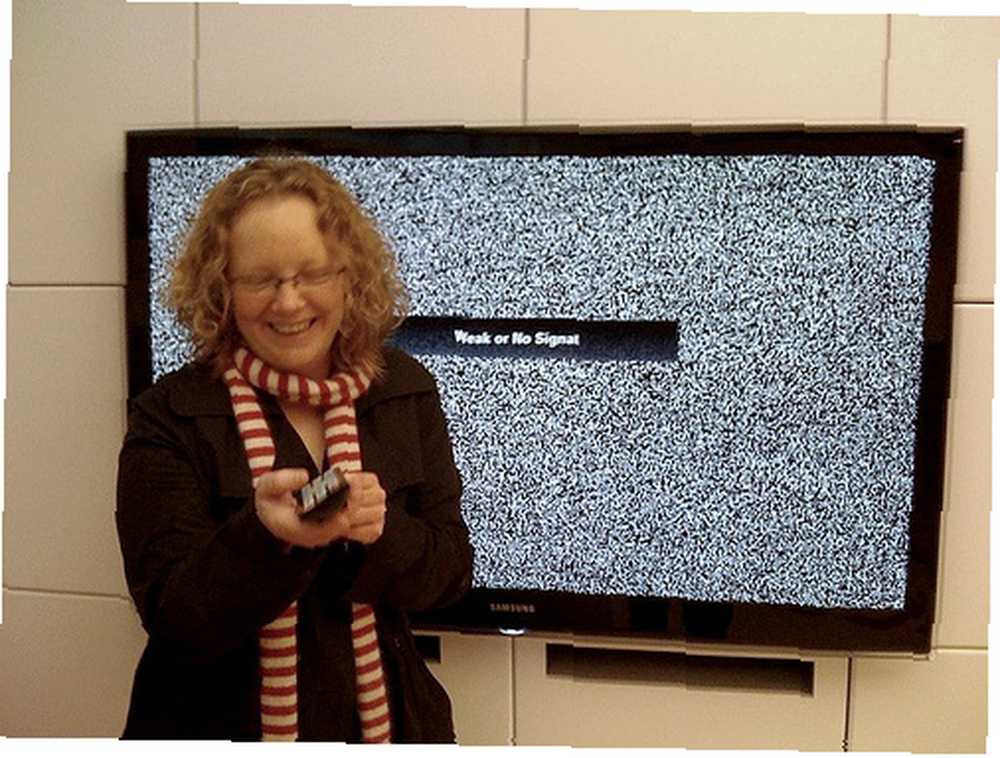
Chociaż telewizor HD powinien automatycznie współpracować z nowoczesnym komputerem, od czasu do czasu może pojawić się tylko czarny ekran lub komunikat informujący, że nie wykryto sygnału wejściowego.
Takie problemy są zwykle wynikiem niezgodności między ustawieniem w komputerze a ustawieniem w telewizorze. Częstotliwość odświeżania jest częstym winowajcą. Większość telewizorów obsługuje tylko kilka określonych trybów i nie wyświetla obrazu, jeśli częstotliwość odświeżania jest nieprawidłowa.
Możesz to naprawić, otwierając Właściwości wyświetlania, wybierając Dostosuj rozdzielczość a następnie klikając Zaawansowane ustawienia. Częstotliwość odświeżania znajdziesz pod “monitory” patka. Większość telewizorów obsługuje 60 Hz.
W niektórych przypadkach rozdzielczość może również spowodować wyłączenie telewizora. Na przykład, jeśli masz telewizor 720p, ale komputer próbuje wyprowadzić 1600 × 900 lub 1920 × 1200, sygnał może zostać odrzucony. Zwykle można to naprawić, otwierając Właściwości wyświetlania i idzie do Dostosuj rozdzielczość a następnie wybierając odpowiednią rozdzielczość dla drugiego wyświetlacza (telewizora).
Niewłaściwe użycie wyjścia wideo może czasem stanowić problem. Na komputerach stacjonarnych z kartą wideo zwykle masz dwa zestawy wyjść wideo, jeden dla zintegrowanego rozwiązania wideo (które jest nieaktywne) i jeden dla karty wideo. Jeśli spróbujesz użyć wyjść podłączonych do zintegrowanego wideo, gdy karta wideo jest zainstalowana, nie otrzymasz sygnału.
Oznacza to, że komputer, który fizycznie oferuje wiele wyjść wideo, może być w stanie wysyłać tylko na jeden lub dwa wyświetlacze TV, ponieważ wyjścia są podzielone między aktywną kartę wideo i nieaktywne zintegrowane wideo.
Uwaga na temat standardowej definicji
Być może zauważyłeś, że ten artykuł spędziłem na rozmowie o podłączeniu do telewizora HD.
Podłączenie komputera do telewizora o standardowej rozdzielczości nie jest niemożliwe. Najlepszym wyjściem będzie wyjście przez VGA i konwersja sygnału na kompozyt lub komponent. Cholera, może nawet znajdziesz fantazyjny telewizor o standardowej rozdzielczości z natywnym wejściem VGA.
To jednak mało prawdopodobne. I nawet jeśli sobie z tym poradzisz, nie oczekuj wiele za swoje kłopoty. Wydajność komputera jest notorycznie straszna w telewizorach o standardowej rozdzielczości. Rozdzielczość starszych telewizorów nie obsługuje poprawnie drobnego tekstu używanego przez interfejs użytkownika komputera.
Wniosek
Mam nadzieję, że ten artykuł pomoże ci lepiej zrozumieć wyjście wideo z komputera do telewizora. Jeśli masz jakieś pytania lub sugestie, zostaw je w komentarzach.
Zdjęcie: Yum9me, Manfred Wassman, Samcatchsides.com, Aurelien Yarrow, Marc Comeau, Dan Brickley, Johnathan O'Donnell











